Cum se remediază sectoarele defecte în Windows 10
Miscelaneu / / August 04, 2021
Reclame
Sectorul defect este un sector de pe unitatea de disc a computerului sau o memorie flash care a gestionat permanent unitatea de stocare pe un hard disk. Acum sistemul Windows nu poate repara întotdeauna sectoarele defecte pe un hard disk deteriorat, dar cu siguranță poate detecta aceste sectoare defecte și poate împiedica utilizatorul să plaseze date peste ele.
Remedieri pentru „sectoare defecte în Windows 10”
Orice hard disk care are un sector defect poate pierde datele salvate și, în plus, poate face aproape imposibilă restaurarea acelorași. Oricum, pentru a remedia sectoarele defectuoase din Windows 10, am compilat toate soluțiile necesare mai jos. De asemenea, am explicat modalitățile de scanare dacă hard diskul are sau nu sectoare defecte și modalitățile de recuperare a datelor din aceste sectoare.
FIX 1: Căutați sectoare defecte:
Utilizatorii pot căuta sectoare defecte în următoarele două moduri. Uită-te:
- În primul rând, faceți clic dreapta pe Hard disk și selectați opțiunea Proprietăți.
- Pe Fereastra de proprietăți, navigați la opțiune Instrumente din meniul vertical și apoi faceți clic pe Verifica și unitate de scanare.
Sau
Reclame
Lansați fereastra de comandă. Pentru a face acest lucru,
- Navigați la bara de căutare desktop, tastați „cmd ”și faceți clic pe relevant Prompt de comandă opțiune din listă. Asigurați-vă că îl lansați cu acces de administrator.
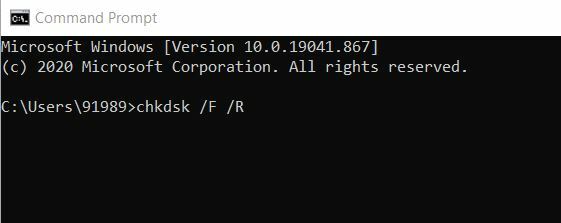
- Acum, în interiorul ferestrei de comandă, tastați chkdsk / F / R și apoi apăsați Introduce.
Dacă există sectoare defecte în sistemul dvs., acesta le va detecta. Cu toate acestea, Windows nu le poate rezolva singur și ar trebui să efectuați alte remedieri pentru același lucru.
FIX 2: Utilizați software terță parte:
Sectoarele defecte pot fi rezultatul mai multor circumstanțe, inclusiv erori ale sistemului de fișiere, programe malware, supraîncălzire, vârsta HDD-ului sau altceva. Poate rezulta în continuare în grupuri de memorie care nu mai pot fi scrise în continuare. Acest lucru înseamnă exact că orice date salvate în aceste sectoare sunt predispuse la pierdere și foarte dificil de recuperat sau restaurat.
Cu toate acestea, dacă utilizați software dedicat de recuperare a datelor de la terți, este posibil să restaurați datele. Există mai multe astfel de instrumente disponibile online care pot gestiona partiții complet rupte și care pot face față sectoarelor defecte. Vă recomandăm să utilizați orice software de încredere printre acestea.
REZOLVAȚI 3: Remediați erorile de disc folosind Promptul de comandă:
Executarea unei verificări de disc prin fereastra de comandă de comandă poate ajuta aici, în caz că. Urmați procesul explicat mai jos:
Reclame
- Navigați la bara de căutare desktop, tastați „cmd ”, și faceți clic pe opțiunea de comandă relevantă din listă. Asigurați-vă că îl lansați cu acces de administrator.
- Acum, în interiorul ferestrei de comandă, tastați chkdsk C: / f și apoi apăsați introduce. Aici ar trebui să înlocuiți litera C cu litera partiției de pe hard disk.
- Aici, pentru utilizatorii care nu utilizează parametrul / f, scanarea chkdsk va afișa un mesaj în care se afirmă că anumite fișiere trebuie reparate. Cu toate acestea, nu remediază nicio eroare.
- Acest chkdsk D: / f comanda este utilizată pentru a detecta și repara toate problemele logice care vă afectează unitatea.
- Mai mult, pentru repararea problemelor fizice, rulați și parametrul / r. Pentru aceasta, urmați Comanda,

chkdsk D: / r și apoi apăsați Introduce.
Același lucru este explicat prin imaginea de mai sus.
FIX 4: Utilizați utilitarul Drive Manufactures:
Reclame
Ultima soluție pe care o puteți încerca este folosirea utilitarului Drive Manufactures. Căutați procesul explicat mai jos:
- În primul rând, scoateți Hard disk deteriorat. De asemenea, ia un hard disk nou și adaptoare USB adecvate.
- Acum luați în considerare conectarea hard diskului vechi la un alt computer și apoi verificați dacă există sectoare defecte, așa cum s-a explicat mai sus.
- Mai departe, conectați noul hard disk pe același computer.
- Acum utilizați utilitarul producătorului de unități și apoi clonați unitatea veche și deteriorată pe noul hard disk. (Urmați vrăjitorii de pe ecran pentru a finaliza procesul).
- În cele din urmă, plasați noul hard disk pe dispozitivul dvs. Windows 10.
Acesta este modul în care puteți căuta sectoare defecte în Windows 10 și le puteți remedia pe cont propriu. Am încercat să explicăm cele mai bune modalități posibile de scanare și remediere a sectoarelor defecte și, mai departe, de restabilire a datelor pierdute.
Până la sfârșitul acestui articol, sperăm că toate informațiile menționate mai sus vă vor ajuta să finalizați cu sectoarele defecte în Windows 10. După ce ați citit acest articol, dacă aveți întrebări sau feedback, vă rugăm să notați comentariul în căsuța de comentarii de mai jos.
Reclame Există o nevoie din ce în ce mai mare de a conecta laptopul la un televizor inteligent, dar fără a utiliza...
Reclame Navigarea pe internet nu este la fel de sigură ca pe vremuri. Fiecare site pe care îl vizitați...
Reclame Utilizăm cu toții Gmail Web și în fiecare zi primim o mulțime de mesaje spam. S-ar putea să ignorăm...



![Cum se instalează stoc ROM pe Apro Air A1 [Firmware Flash File]](/f/8f97d9c2d14f2cbb45caf9553482723a.jpg?width=288&height=384)